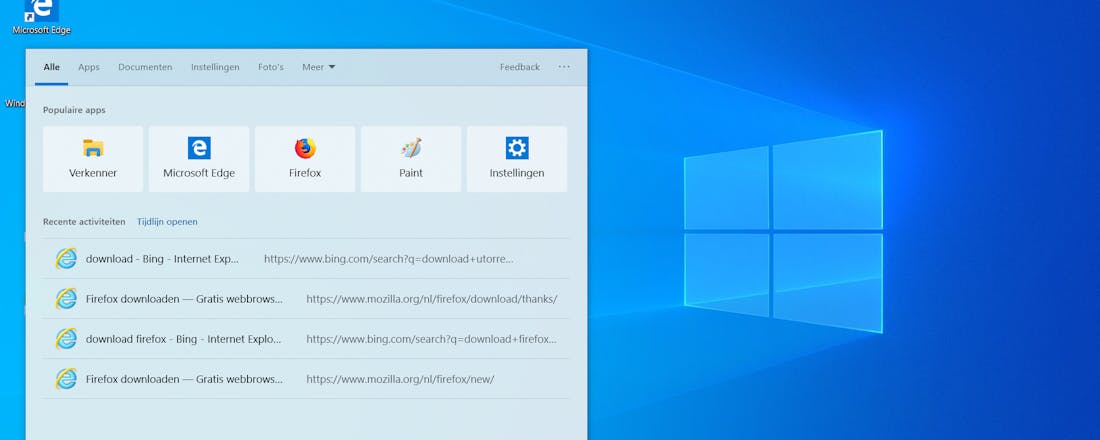Zo installeer je de nieuwe Mei-update van Windows 10
Vanaf 21 mei is de nieuwe Windows 10-update officieel beschikbaar via Windows Update en de Microsoft Windows 10-website. Hoe je deze Windows 10 mei-update downloadt en installeert leggen we je uit.
De grote Windows 10-update is inmiddels de zevende uitgave. Aanvankelijk hadden we deze update al in april verwacht, maar na een maandje uitstel is hij toch uiteindelijk daar. We laten je zien hoe je de update binnenhaalt.
Nieuwe functies in Windows Ook benieuwd welke nieuwe functies er nu in deze Windows 10-update zijn te vinden? Dat hebben we natuurlijk voor je uitgezocht. Lees ook: > Dit is er allemaal nieuw in de laatste Windows 10-update
Binnenhalen via Windows Update
De meest voor de hand liggende plek om de nieuwe Mei 2019-update binnen te halen is via de Windows Update-functie. Het kan namelijk zijn dat de update al voor je klaar staat.
©PXimport
Onder de knop Naar updates zoeken zie je een kader waarin wordt vermeld dat de update voor je klaarstaat. Heb je deze melding (nog) niet? Dan kun je via de knop Naar updates zoeken zorgen dat hij alsnog binnenkomt. Let wel, de Mei 2019-update is net pas verschenen en wordt langzaamaan naar Windows 10-computers uitgerold. Het kan dus zijn dat de update nog niet voor jouw computer beschikbaar komt, probeer het in dat geval over een paar dagen opnieuw, of je maakt gebruik van de Media Creation Tool.
Updaten via de Microsoft Windows 10-website
Voor wie meteen aan de slag wil met de nieuwe Windows 10-update, kan gebruik maken van de speciale upgradetool die Microsoft beschikbaar heeft gesteld. Met die tool kun je direct je huidige Windows 10-installatie direct te updaten naar de Mei 2019-update.
De speciale update-tool download je vanaf de speciale Microsoft-pagina. Bovenaan die pagina zie je direct de knop Update nu.
©PXimport
Er wordt nu een klein programma gedownload met de naam Windows10Upgrade9252.exe, die je direct kunt starten. Let op: deze tool installeert de update direct, zonder dat je eerst een usb-stick of dvd kunt aanmaken. Wil je liever een schone installatie van de Windows 10 Mei 2019-update uitvoeren? Hier lees je hoe je de Media Creation Tool kunt gebruiken.
Bestanden updaten
©PXimport
Na een druk op de knop Nu bijwerken gaat de tool aan de slag met het bijwerken van je Windows 10-systeem. Dat gebeurt in beginsel op de achtergrond: de bestanden worden gedownload. Op een gegeven moment komt er een punt dat de computer opnieuw moet worden opgestart. De installatietool geeft dit vanzelf aan.
©PXimport
Herstart na de installatie
Het downloaden en installeren van de bestanden kan tot wel een uur duren, afhankelijk van de grootte van je Windows 10-installatie, de algehele snelheid van je computer en natuurlijk de snelheid van de internetverbinding.
©PXimport
Nadat de installatie is voltooid, kun je de nieuwe functies van Windows 10 direct gebruiken. Wat er allemaal nieuw is, lees je in ons Windows 10-overzicht.